Kali ini DNS server yang akan kita install adalah DNS server berbasis local terlebih dahulu, jadi belum menjurus ke arah internet. tapi ya inilah yang sebenarnya jadi dasar untuk nantinya. Karena intinya sama aja kok. Kan kali aja suatu saat nanti kalian juga bisa mempunya DNS server sendiri di internet :grin:
Langsung aja deh, kita anggap topologi jaringannya seperti ini
client----dns server
ip dns server : 192.168.7.2 domain : empol.com subdomain : www.empol.comLalu seperti biasa pertama-tama nyalain debiannya, terus masukkin dvd 1 nya. lalu ketikkan :
# apt-get install bind9Terus edit file named.conf.localnya.
# nano /etc/bind/named.conf.localTambahkan zone-zone nya. NB : untuk penjelasannya dipahamin sendiri aja ya ^^..
zone "empol.com" {
type master;
file "/etc/bind/db.empol";
};
zone "7.168.192.in-addr.arpa" {
type master;
file "/etc/bind/db.2";
};Kemudian kopikan isi file db.localhost dan db.127 ke file db.empol dan db.2
# cp /etc/bind/db.local /etc/bind/db.empol
# cp /etc/bind/db.127 /etc/bind/db.2Setelah dikopi, edit hingga persis seperti gambar dibawah ini :
# nano /etc/bind/db.empolSave dan tutup filenya, lalu edit file yang satunya lagi, db.2
# nano /etc/bind/db.2Save dan tutup filenya.
Sekarang kalian edit file resolv.conf nya untuk memasukkan DNS addressnya.
# nano /etc/resolv.confIsikan dengan nameserver 192.168.7.2
Save dan tutup filenya.
Setelah itu restart bind9 nya dan test ping ke tiap domain seperti dibawah ini.
Klo sudah anda setting di ubuntu atau OS Linux yg lainnya, dengan cara seperti gambar di bawah ini :
Ketik di terminal sudo -i perintah ini adalah perintah untuk masuk ke root lalu tekan enter dan masukkan password laptop anda
lalu ketik lagi di terminal nano /etc/resolv.conf tekan enter
edit nameserver 127.0.0.1 menjadi nameserver 192.168.7.2 (IP Address Server Kalian).
dari gambar di atas menjadi gambar seperti di bawah
Jika bisa ngeping dan di http://empol.com sudah ada bacaan It Works , maka instalasi dan konfigurasinya sudah berhasil. Semoga bermanfaat :)


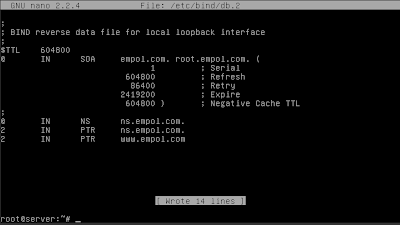









{ 0 komentar... Views All / Send Comment! }
Posting Komentar